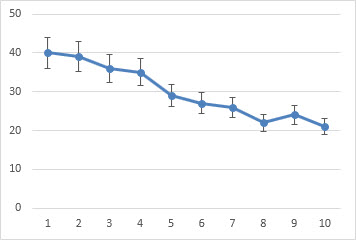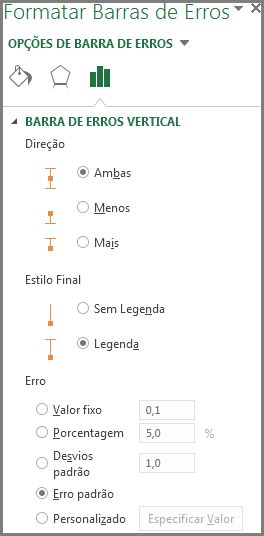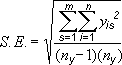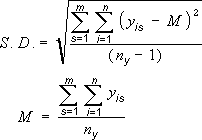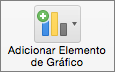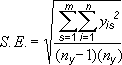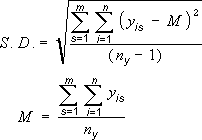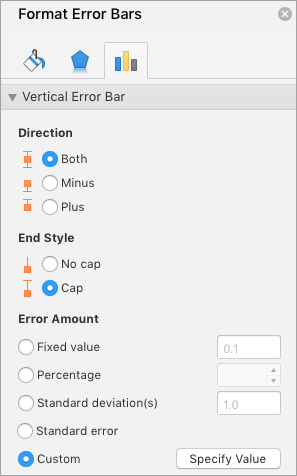Barras de erros nos gráficos que você cria podem ajudá-lo a ver margens de erros e desvios padrão rapidamente. Elas podem ser exibidas em todos os pontos de dados ou marcadores de dados de uma série de dados como um valor de erro padrão, uma porcentagem ou um desvio padrão. Você pode definir seus próprios valores para exibir os valores de erros exatos desejados. Por exemplo, pode mostrar um valor de erro positivo e negativo de 10% nos resultados de um experimento científico, desta maneira:
Você pode usar barras de erros em gráficos de áreas 2D, barras, colunas, linhas, xy (de dispersão) e bolhas. Em gráficos de dispersão e de bolhas, é possível mostrar barras de erros para os valores X e Y.
Adicionar ou remover barras de erro
-
Clique em qualquer lugar no gráfico.
-
Clique no botão Elementos do Gráfico
-
Para alterar a quantidade de erro mostrada, clique na seta ao lado de Barras de Erro e escolha uma opção.
-
Escolha uma opção predefinida de barra de erros, como Erro Padrão, Porcentagem ou Desvio Padrão.
-
Escolha Mais Opções para definir seus próprios valores de barras de erros e, em Barra de Erros Vertical ou Barra de Erros Horizontal, escolha as opções desejadas. É também aqui que você pode mudar a direção, o estilo final das barras de erros ou criar barras de erro personalizadas.
-
Observação: A direção das barras de erros depende do tipo de gráfico que você está usando. Gráficos de dispersão podem mostrar barras de erros horizontais e verticais. Você pode remover qualquer uma dessas barras de erros selecionando-as e pressionando a tecla Delete.
Examinar equações para calcular quantidades de erros
Muitas vezes, as pessoas se perguntam como o Excel calcula valores de erros. O Excel usa seguintes equações para calcular os valores de Erro Padrão e Desvio Padrão mostrados no gráfico.
|
Esta opção |
Usa esta equação |
|---|---|
|
Erro Padrão |
Em que: s = número da série i = número do ponto na série s m = número de séries para o ponto y no gráfico n = número de pontos em cada série yé = valor de dados da série s e do ponto i ny = número total de valores de dados em todas as séries |
|
Desvio Padrão |
Em que: s = número da série i = número do ponto na série s m = número de séries para o ponto y no gráfico n = número de pontos em cada série yis = valor de dados da série s e do ponto i ny = número total de valores de dados em todas as séries M = média aritmética |
Dica: Você pode remover barras de erro imediatamente após adicioná-las ao gráfico clicando em Desfazer na Barra de Ferramentas de Acesso Rápido ou pressionando CTRL+Z.
Expressar erros como uma porcentagem, um desvio padrão ou um erro padrão
-
No gráfico, selecione a série de dados à qual você deseja adicionar barras de erro.
Por exemplo, em um gráfico de linha, clique em uma das linhas no gráfico e todo o marcador de dados desse série de dados ficará selecionado.
-
Na guia Gráfico Design, clique em Adicionar Elemento gráfico.
-
Aponte para Barras de Erro e faça um dos seguintes procedimentos:
|
Clique em |
Para |
|---|---|
|
Erro Padrão |
Aplicar o erro padrão, usando a seguinte fórmula:
s = número da série I = número de ponto em séries m = número de séries para o ponto y no gráfico n = número de pontos em cada série y é = valor de dados da série s e do ponto I n y = número total de valores de dados em todas as séries |
|
Porcentagem |
Aplicar uma porcentagem do valor a cada ponto de dados da série de dados |
|
Desvio padrão |
Aplicar um múltiplo do desvio padrão, usando a seguinte fórmula:
s = número da série I = número de ponto em séries m = número de séries para o ponto y no gráfico n = número de pontos em cada série y é = valor de dados da série s e do ponto I n y = número total de valores de dados em todas as séries M = média aritmética |
Expressar erros como valores personalizados
-
No gráfico, selecione a série de dados à qual você deseja adicionar barras de erro.
-
Na guia Design do Gráfico , clique em Adicionar Elemento gráfico e clique em Mais Opções de Barras de Erro.
-
No painel Barras de Erro de Formato , na guia Opções da Barra de Erros , em Quantidade de Erro, clique em Personalizado e, em seguida, clique em Especificar Valor.
-
Em Valor de erro, clique em Personalizado e, em seguida, clique em Especificar Valor.
-
Nas caixas Valor de Erro Positivo e Valor de Erro Negativo, digite os valores desejados para cada ponto de dados separados por vírgulas (por exemplo, 0,4; 0,3; 0,8) e, em seguida, clique em OK.
Observação: Você também pode definir valores de erro como um intervalo de células na mesma pasta de trabalho do Excel. Para selecionar o intervalo de células, na caixa de diálogo Barras de Erros Personalizadas, desmarque o conteúdo da caixa Valor de Erro Positivo ou Valor de Erro Negativo e selecione o intervalo de células que você deseja usar.
Adicionar barras superiores/inferiores
-
No gráfico, selecione a série de dados à qual você deseja adicionar barras para cima/para baixo.
-
Na guia Design do Gráfico , clique em Adicionar Elemento gráfico, aponte para Barras para Cima/Para Baixo e clique em Barras Para Cima/Para Baixo.
Dependendo do tipo de gráfico, algumas opções podem não estar disponíveis.